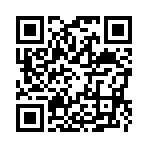お気に入り
お気に入り
 お気に入り
お気に入りあなたのブログのサイドバーに表示するお気に入りのブログやサイトを追加します。
「お気に入り」は「サイドバーの設定」でブログのサイドバーに表示することができます。
※サイドバーの設定についてはこちらをご覧ください。
■お気に入りを追加
・お気に入りに追加するには「新規追加」ボタンを押します。
・「URL」を入力するウィンドウが表示されますのでそちらにお気に入りの
ブログや他のサイトのURLを入力し「OK」ボタンを押します。
・次にお気に入りのブログやサイトの「名前」を入力し最後に
「OK」ボタンを押しお気に入りに追加完了です。
■名称変更
・以前に追加した「お気に入り」のブログやサイトの名前とURLの修正ができます。
・変更したいお気に入りを選択し、「名称変更」を押します。
・先に「URL」を入力するウィンドウが表示されます、もしこちらでURLの変更が
なければ、「OK」を押します。
・そのまま名前の変更に進んで、名称を変更したら最後に「OK」ボタンを押し変更を
確定させます。
■並び順の変更
・お気に入りの並び順を変更するには変更したいお気に入りを選択し、矢印アイコンで
上下に場所を移動させます。
・最後に「並び順を決定」を押し順番を確定させます。

Posted by MediaCatスタッフ at 17:30
│管理画面で出来ること